Cómo proteger su computadora de ataques remotos
Miscelánea / / February 11, 2022
Hace unos días, varios usuarios experimentaron lo que debe haber parecido una escena sacada de una película de terror. sus PC abren automáticamente varias ventanas, pestañas del navegador y el puntero del mouse se mueve bruscamente por la pantalla intentando a iniciar sesión en Paypal.

Bueno, si también experimentaste algo similar a esto, no entres en pánico, ningún espíritu poseyó tu PC. Lo más probable es que sea un usuario de TeamViewer y uno de los varios afectados debido a la piratería generalizada de cuentas de TeamViewer.
La mayoría de los usuarios informaron hace unos días, pero algunos usuarios también afirmaron haber experimentado un ataque de este tipo hace seis meses. Pero incluso después de los numerosos informes, TeamViewer se mantuvo firme en no admitir que fue pirateado y, en cambio, culpó a las malas elecciones de contraseña del usuario. De todos modos, no estamos aquí para juzgar si TeamViewer tuvo la culpa o no, pero lo que nos preocupa es el potencial de tal ataque. Cuando un atacante tiene control directo sobre su PC, puede causar daños de innumerables formas peligrosas.
TeamViewer puede parecer el principal culpable aquí, pero eliminarlo no es viable ni lógico. La cuenta de una sola persona también puede ser pirateada y otras alternativas tampoco son cien por ciento a prueba de ataques. Además, TeamViewer es una necesidad para muchos para brindar soporte técnico remoto a su familia sin tener que lidiar con puertos y direcciones IP. Así que veremos algunas de las precauciones generales que puede tomar para protegerse de tales ataques.
Configuración de la contraseña maestra
La mayoría de nosotros tenemos la costumbre de almacenar contraseñas en nuestros navegadores. Es uno de esos hábitos en los que elegimos la comodidad sobre la seguridad. Este hábito le costará, si se convierte en víctima de este tipo de ataques. Una alternativa es usar administrador de contraseñas (aunque también son no inmune a los ataques), lo cual es aconsejable, pero si no quiere salir de su antiguo hábito, una contraseña maestra le brinda una capa más de protección.

Chrome usa su contraseña de inicio de sesión de Windows como contraseña maestra, de forma predeterminada. Para Firefox, vaya a Configuración > pestaña Seguridad > Establecer contraseña maestra, como se muestra arriba.
Configuración de carpeta segura
Esto puede parecer una tontería con el tema, pero alguien que tenga acceso a su computadora también puede revisar sus cosas privadas, copiarlas y distribuirlas. Configurar una carpeta bloqueada y encriptada con contraseña, donde coloca todos sus archivos confidenciales, es una excelente manera de frustrar tales intenciones del intruso.
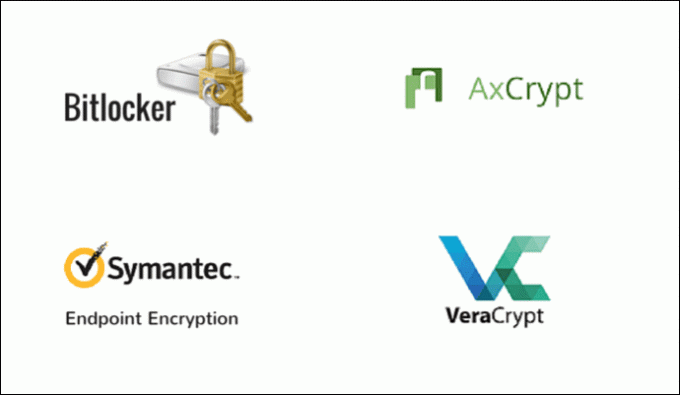
Si tiene una edición profesional de Windows 8/8.1/10, puede usar bloqueador de bits para el propósito, mientras que otros usuarios pueden elegir entre muchas aplicaciones de terceros disponibles. Algunos de los mejores en mi cabeza son AxCrpyt, Veracrypt y Symantec Endpoint Encryption.
No instalar aplicaciones de control remoto
Muchas aplicaciones remotas populares, incluido TeamViewer, tienen la opción de ejecutar la aplicación en lugar de instalarla. Entonces, si desea controlar a distancia solo una vez, es aconsejable ejecutar la aplicación. Si no está usando ninguna aplicación y en su lugar usa RDP, recuerde deshabilitar RDP acceder después de que haya terminado.
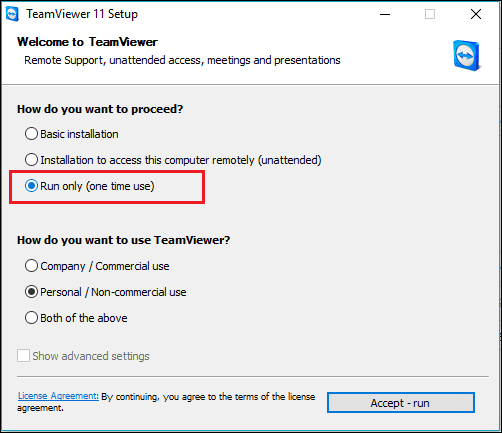
Escaneo en busca de malware
Si sospecha que le ha pasado algo sospechoso a su PC en su ausencia, se debe realizar un análisis antivirus de todo el sistema. Un intruso, si no encuentra nada útil, puede instalar un registrador de teclas o peor, ransomware. Incluso si Windows Defender da un resultado limpio, lo que ocurre muchas veces, se debe realizar un segundo análisis utilizando algunos de los populares programas antivirus gratuitos.
Comprobación de la configuración crucial de Windows
Después de escanear en busca de malware y virus, lo siguiente en la lista debería ser la configuración importante de Windows. Verifique si hay nuevas reglas de Firewall, verifique si hay aplicaciones no deseadas yendo a Panel de control > Desinstalar un programa. Si desea lograr verificaciones de nivel paranoico, Regshot, para el registro de auditoría y el auditor de archivos integrado de Windows también están a su disposición.
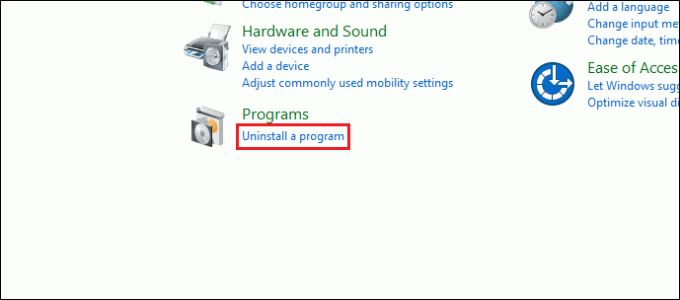
Muchos de los usuarios se enteraron del acceso no autorizado a través del historial del navegador, por lo que también debe verificarse, ya que puede brindar pistas vitales sobre lo que el intruso estaba tratando de lograr. Aparte de esto, se deben eliminar todas las extensiones y aplicaciones que no reconozca.
Fuera del dominio técnico, también debe revisar sus últimos extractos bancarios y de tarjetas de crédito, así como Paypal, para que pueda presentar una solicitud de reembolso de inmediato por el Donald Trump Sobresaliente de cartón de tamaño natural.
Consejo genial: Puede controlar de forma remota su PC y Mac de forma remota desde su teléfono inteligente, aprenda el Cómo.
Pensamientos finales: Sea realmente seguro
Hackers & Intruders realmente han mejorado su juego. Anteriormente, se limitaba a la fuga masiva de credenciales de inicio de sesión de un sitio determinado, pero ahora está directamente en nuestra PC. Después de todo este asunto, TeamViewer hizo lanzar una declaración e introdujeron dispositivos confiables, pero nuevamente no aceptaron ninguna mala acción de su parte. La intención de este artículo era guiar a los usuarios en caso de que se produjera un ataque de este tipo. Entonces, si tiene algún comentario o pensamiento, por favor compártalo con nosotros.
VER TAMBIÉN:Guía para la conexión a escritorio remoto en Windows 10
Última actualización el 02 febrero, 2022
El artículo anterior puede contener enlaces de afiliados que ayudan a respaldar a Guiding Tech. Sin embargo, no afecta nuestra integridad editorial. El contenido sigue siendo imparcial y auténtico.



